-
怎样将U盘改成NTFS格式,小编告诉你如何更改
- 2017-11-03 12:59:27 来源:windows10系统之家 作者:爱win10
众所周知,NTFS格式是一个可恢复的文件系统,支持对分区、文件夹和文件的压缩,集很多优点功能于一身,它的设置可以帮助我们更加方便的管理磁盘,而且又有更好的安全性,但是大家应该都会发现U盘里默认的都是FAT32格式,但是如果要放置大文件的就不行了,如果将它改为NTFS格式可以哦,那么该如何将U盘改成NTFS格式呢?
U盘是我们日常电脑使用中必不可少的,在我们使用的时候常常会遇到速度慢的问题,如果U盘速度慢了,我们可以采取改变U盘格式来让U盘变的快一点,现在比较快速的格式是NTFS 格式。U盘格式如何改为NTFS格式?小编给大家做了一个教程。
怎样将U盘改成NTFS格式
插上U盘,打开“此电脑”,在显示U盘的盘符上右击,选择“格式化”。
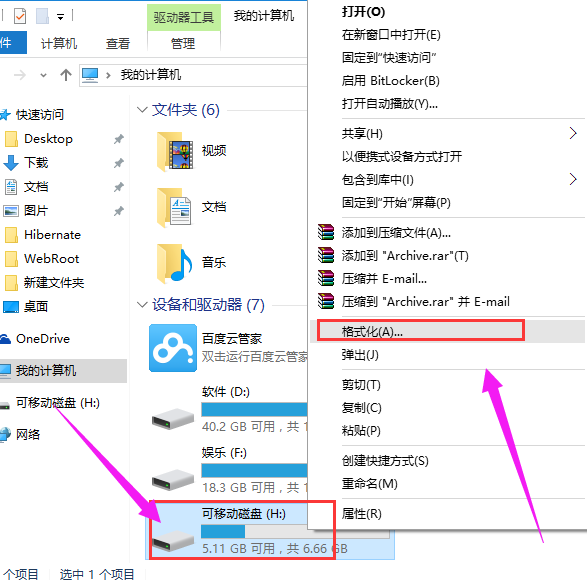
NTFS系统软件图解1
在"文件系统(F)"的下拉框中选择NTFS,然后点击“开始”按钮。
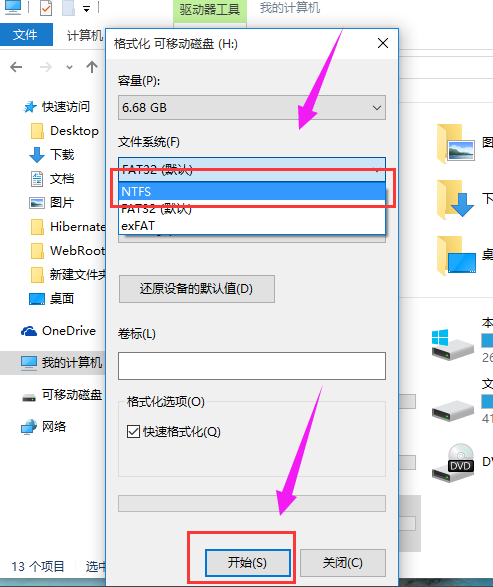
NTFS系统软件图解2
弹出警告,提示“格式化将删除该磁盘上的所有数据”,点击“确定”就开始格式化了,格式化成功会弹出“格式化完毕”的提示信息。
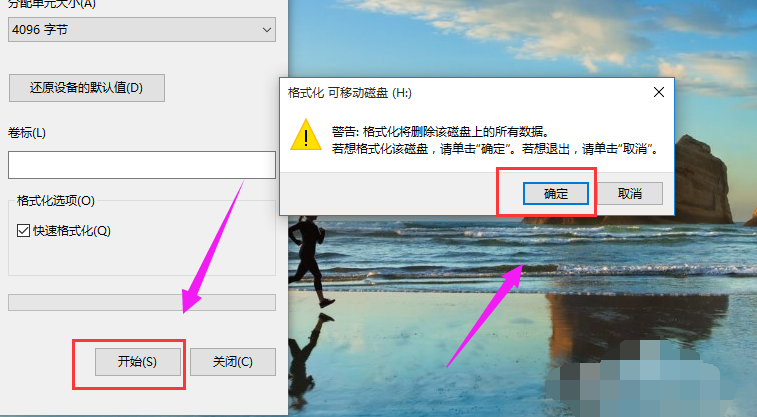
改成格式系统软件图解3
格式化过后,在盘符上右击“属性”

磁盘格式系统软件图解4
可以看到文件系统的类型是NTFS,这样U盘就可以拷贝4G以上的单个文件了。
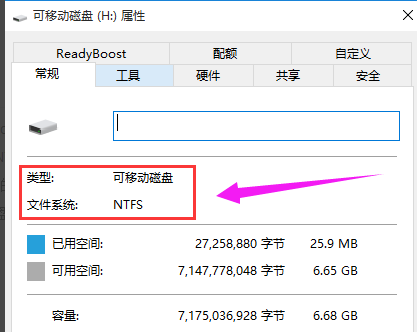
NTFS系统软件图解5
以上就是将U盘改成NTFS格式的操作方法了。
猜您喜欢
- 为你解答如何制作u盘启动盘..2019-01-11
- 制作U盘后看不到盘符怎么办..2017-03-26
- ACER系统重装工具介绍2017-07-31
- 大白菜u盘装系统,小编告诉你大白菜怎..2018-01-20
- 萝卜家园u盘做系统详细图解..2017-05-23
- u盘查杀,小编告诉你u盘怎么查杀病毒..2018-02-07
相关推荐
- 虚拟机U盘启动安装的方法 2017-02-13
- 小编告诉你u盘安装win7 2017-10-12
- 新装的系统不识别u盘解决方法.. 2017-03-26
- win7怎么进入bios,小编告诉你win7怎么.. 2017-12-08
- 小编告诉你u盘安装系统步骤.. 2018-11-20
- 小编教你光碟怎么拷贝到u盘.. 2017-02-13





 魔法猪一健重装系统win10
魔法猪一健重装系统win10
 装机吧重装系统win10
装机吧重装系统win10
 系统之家一键重装
系统之家一键重装
 小白重装win10
小白重装win10
 Google Chrome 41稳定版 v41.0.2272.118绿色版(32/64位)
Google Chrome 41稳定版 v41.0.2272.118绿色版(32/64位) 格式工厂v3.0.1 (免费的格式转换软件)
格式工厂v3.0.1 (免费的格式转换软件) 新萝卜家园Win7系统下载64位纯净版1809
新萝卜家园Win7系统下载64位纯净版1809 小白系统win10系统下载32位专业版v201809
小白系统win10系统下载32位专业版v201809 爱易浏览器 V1.02
爱易浏览器 V1.02 最新360壁纸 v2.1bate2 (一键换壁纸工具)
最新360壁纸 v2.1bate2 (一键换壁纸工具) 系统之家ghos
系统之家ghos 系统之家win1
系统之家win1 雨林木风ghos
雨林木风ghos 驱动精灵2013
驱动精灵2013 DriveClone v
DriveClone v Edge绿色版(C
Edge绿色版(C 深度技术ghos
深度技术ghos 晨风QQ透明皮
晨风QQ透明皮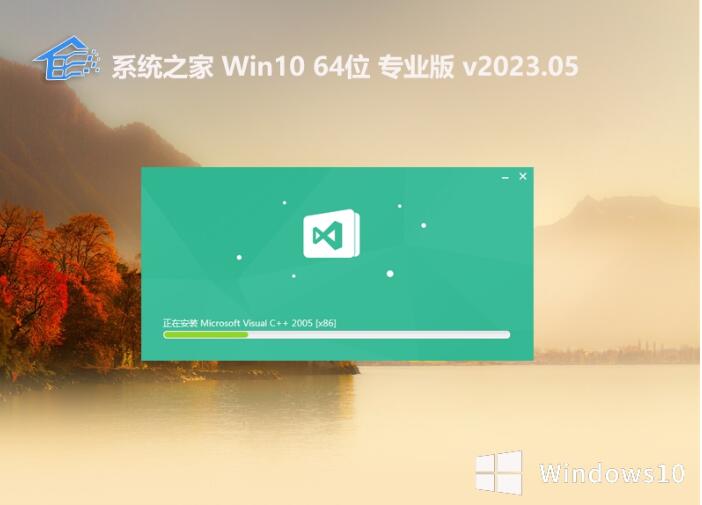 系统之家全新
系统之家全新 小白系统ghos
小白系统ghos 小白系统 gho
小白系统 gho 雨林木风Ghos
雨林木风Ghos 粤公网安备 44130202001061号
粤公网安备 44130202001061号